Hulu設定マニュアル
ご利用までの流れ
-
step
01はじめに
「MyiDでログインして申し込む」ボタンを押してください。
Huluの申し込み
(MyiDログイン)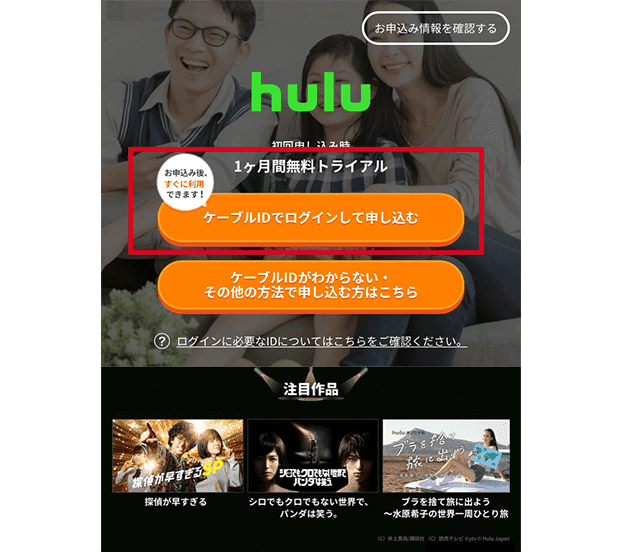
-
step
02「CCNet」を選択
ケーブル局選択の「東海」から「CCNet」を選択します。
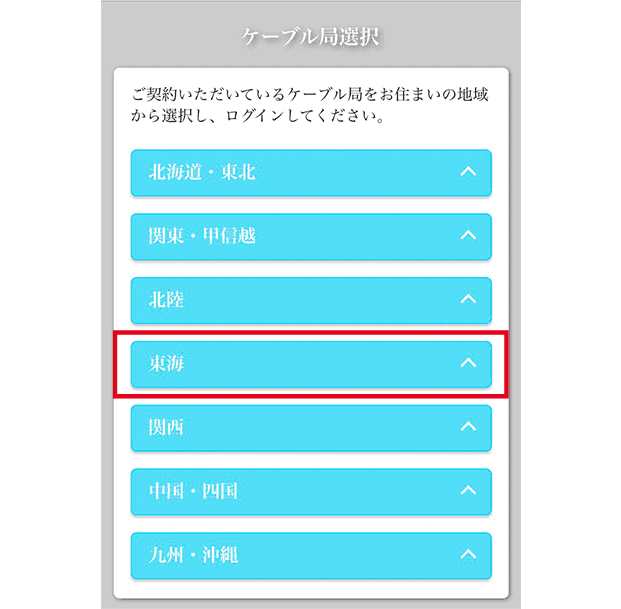
-
step
03MyiDでログイン
お手元の「MyiD登録通知書」に記載の「MyiD」「パスワード」を入力し、「ログイン」ボタンを押します。
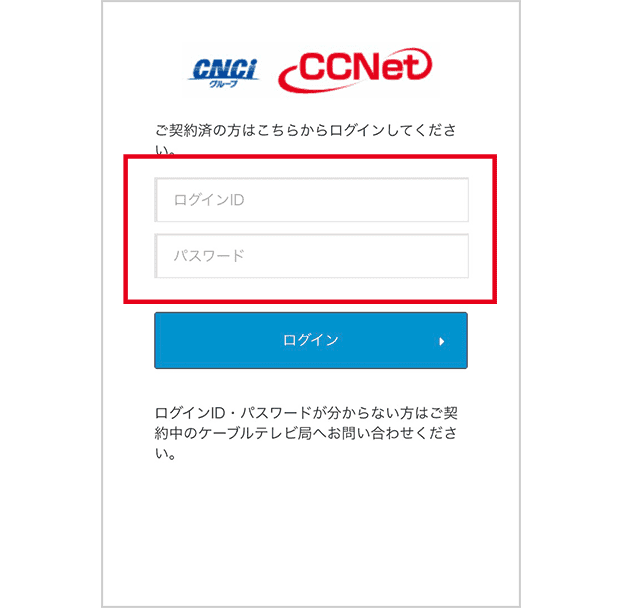
-
step
04お客様情報の入力
ログインが正常におこなわれた場合、お客様情報の入力画面に移りますので、必要事項を入力してください。
※過去にHuluを利用していたメールアドレスで登録を行う場合サービスコードの入力が必要になります。
この場合、無料視聴キャンペーンは適用されず、登録をおこなった日から月額利用料が発生いたします。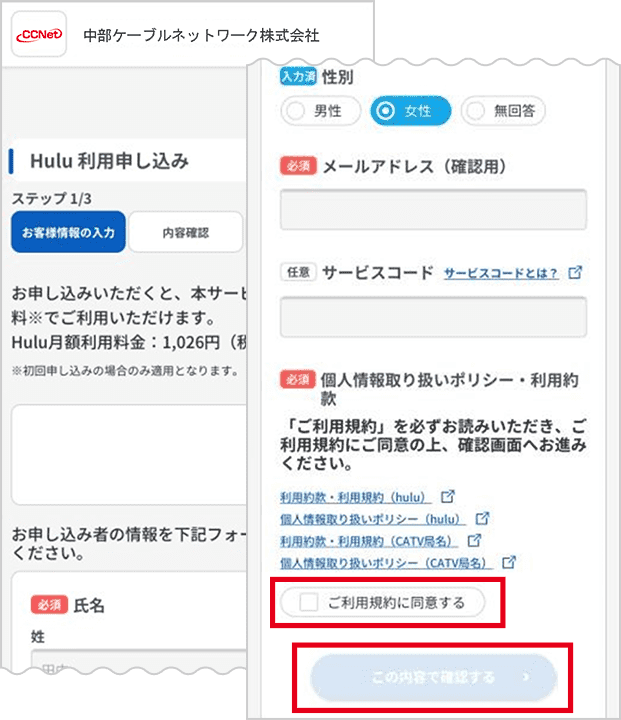
-
step
05入力内容の確認
入力内容を確認のうえ、「ご利用規約に同意する」にチェックをつけます。入力内容に間違いがなければ、「この内容で申し込む」ボタンを押して完了です。
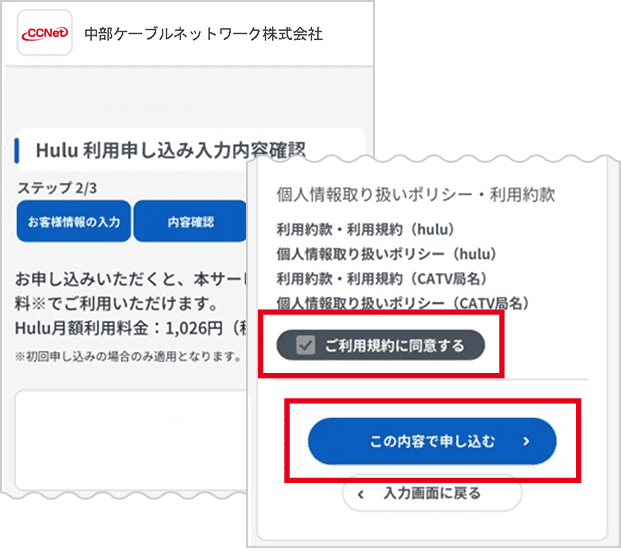
-
step
06パスワードの設定
「Huluでパスワードを設定する」ボタンを押して、パスワードを設定します。
※Huluのページに飛びます。
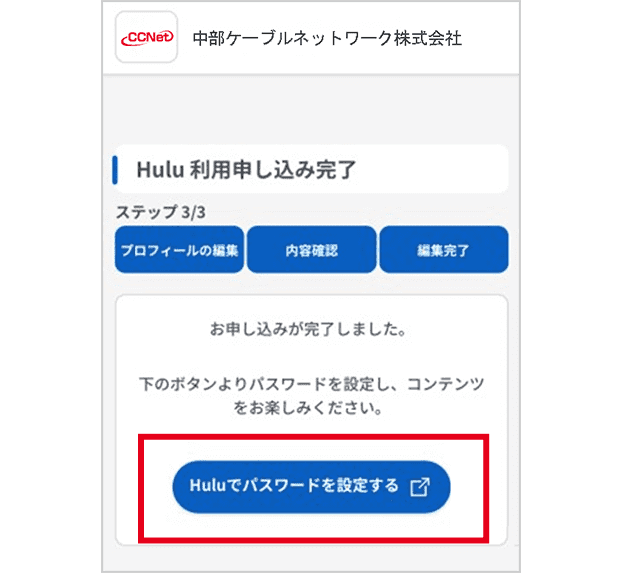
-
step
07パスワードと個人情報の登録
ログインに必要な個人情報とご希望のパスワードを入力し、「この内容で登録する」ボタンを押して完了です。
※この時点から利用開始(課金対象)となります。
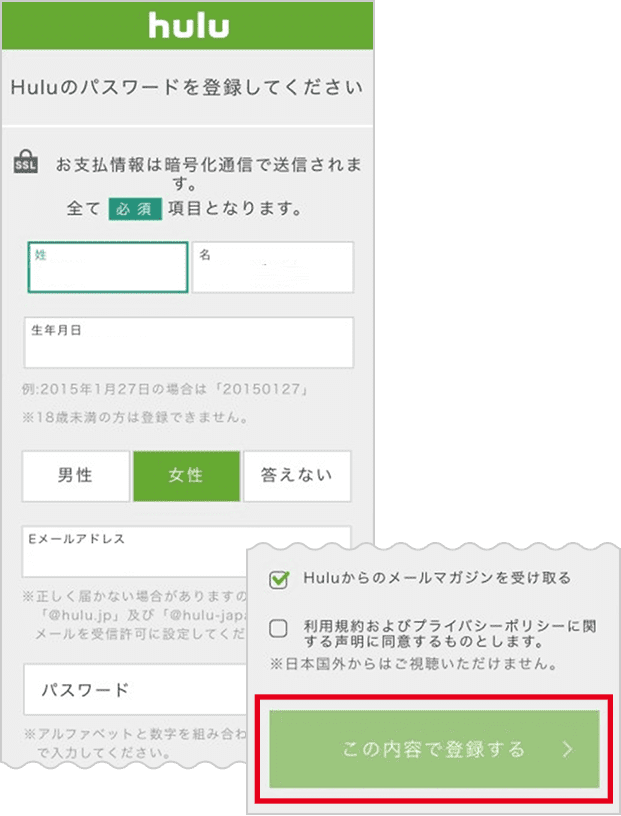
-
step
08確認メールから登録を完了
登録したメールアドレスにHuluから確認メールが届きますので、URLをクリックし、メールアドレスの登録を完了させます。
登録完了後は、Huluにログインして、動画をお楽しみください!




